Konfigurace routeru Netis
Routery Netis mají vlastní software, který vám umožní konfigurovat připojení k internetu. Téměř všechny modely mají stejný firmware a konfigurace se provádí podle stejného principu. Dále postupně zvážíme, jaké parametry by měly být nastaveny pro správnou funkci směrovačů této společnosti.
Obsah
Konfigurujeme router Netis
Zaprvé bych rád objasnil, že vstup některých adres je prováděn v souladu s dohodou o poskytovateli. Při připojení k internetu společnost musela poskytnout informace o tom, jaké údaje potřebujete pro vstup do routeru. Pokud takovou dokumentaci neexistuje, obraťte se na technickou podporu svého poskytovatele. Postupujte podle pokynů v naší příručce.
Krok 1: Přihlášení a základní nastavení
Rozbalte směrovač, přečtěte si balík balíků, použijte pokyny k jeho správnému připojení k počítači. Nyní ukážeme, jak zadat nastavení routeru Netis:
- Otevřete jakýkoli pohodlný webový prohlížeč a přejděte na následující adresu:
http://192.168.1.1![Přejděte na ovládací panel routeru Netis]()
- Okamžitě vyberte vhodný jazyk pro pochopení účelu současných nastavení.
- Máte k dispozici rychlou konfiguraci, ale ve většině případů to nestačí, a proto okamžitě doporučujeme přejít do rozšířeného režimu kliknutím na tlačítko "Pokročilé" .
- Pokud se v přechodu ztratí jazyk, vyberte jej znovu ze seznamu vlevo.
- Doporučujeme vám změnit uživatelské jméno a heslo tak, aby žádný z nich nemohl vstoupit do ovládacího panelu směrovače. Chcete-li to provést, přejděte do sekce "Systém" a vyberte kategorii "Heslo" . Nastavte požadované jméno a heslo a uložte změny.
- Doporučujeme nastavit časové pásmo, datum a typ jeho definice tak, aby se správně zobrazovaly další informace. V kategorii "Nastavení" můžete ručně nastavit všechny parametry. Pokud máte server NTP (časový server), zadejte jeho adresu do příslušného řádku.
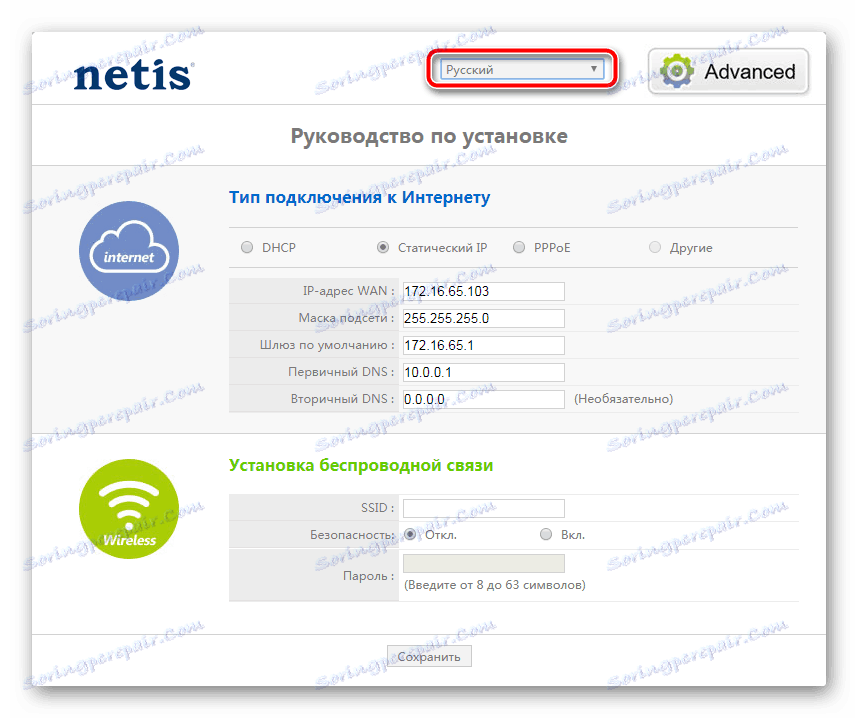
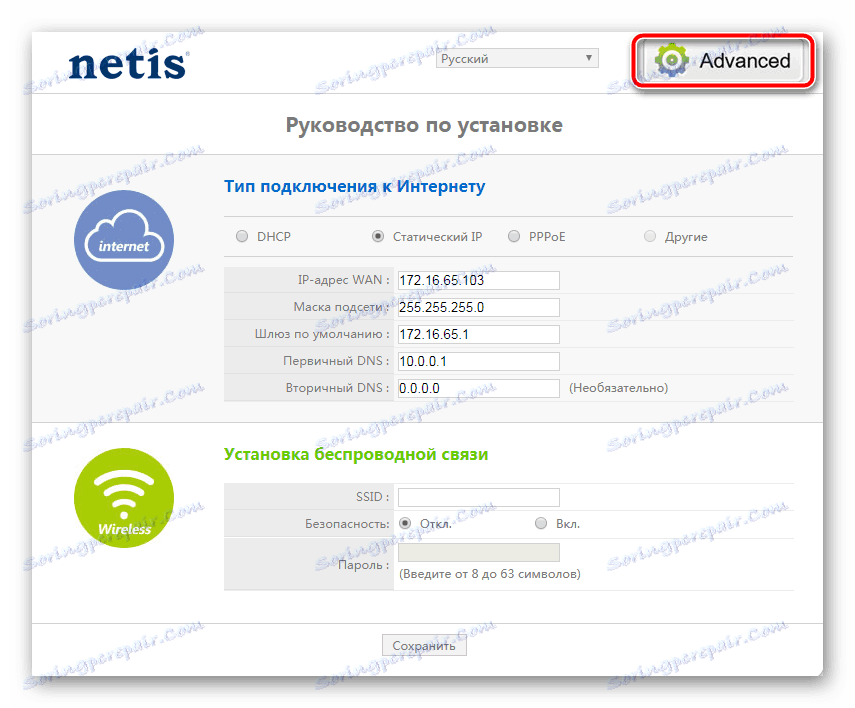
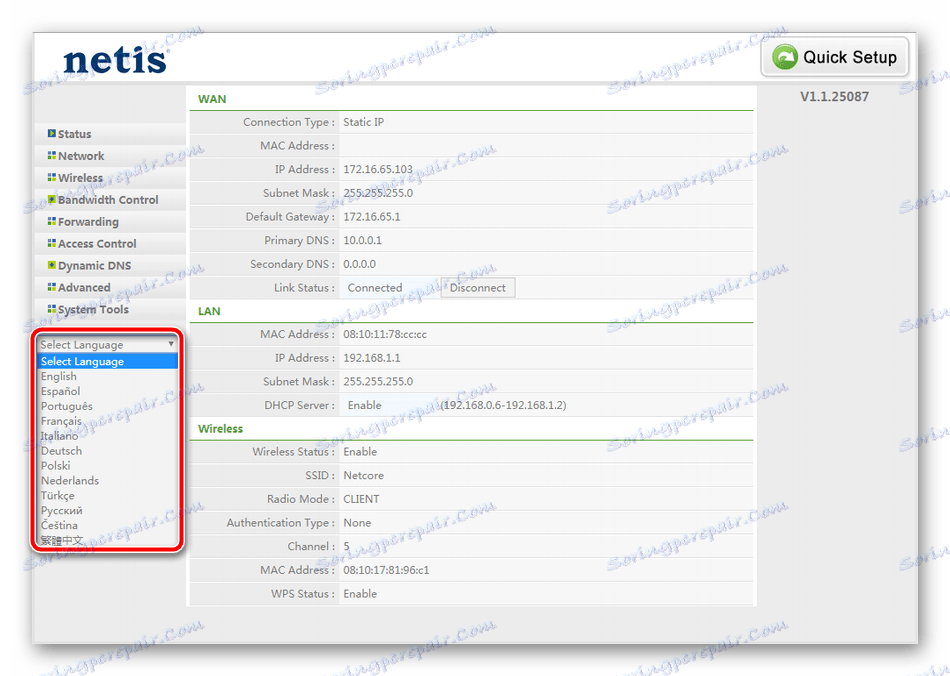
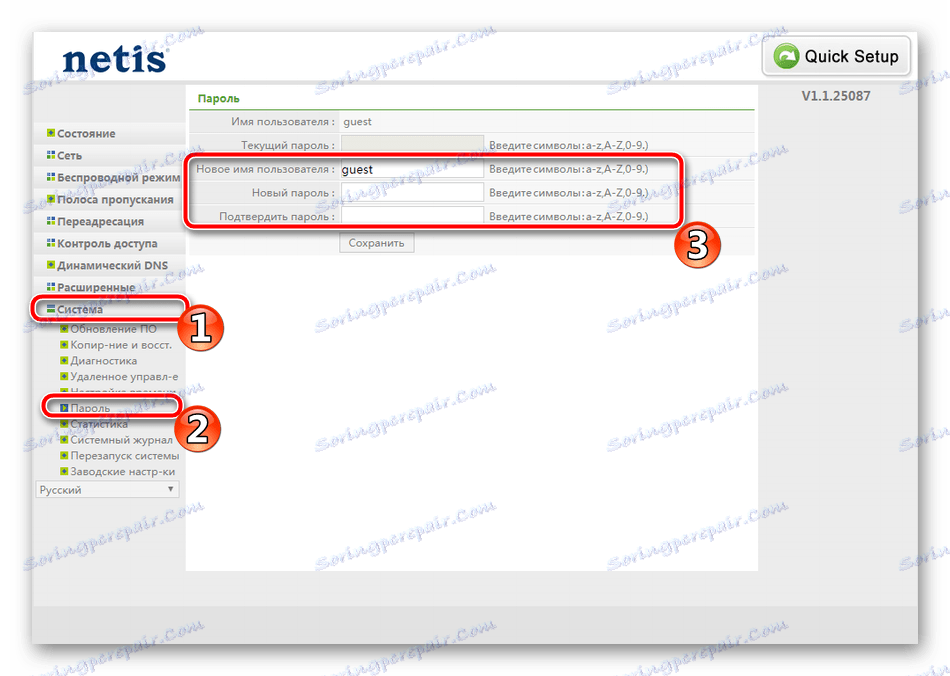
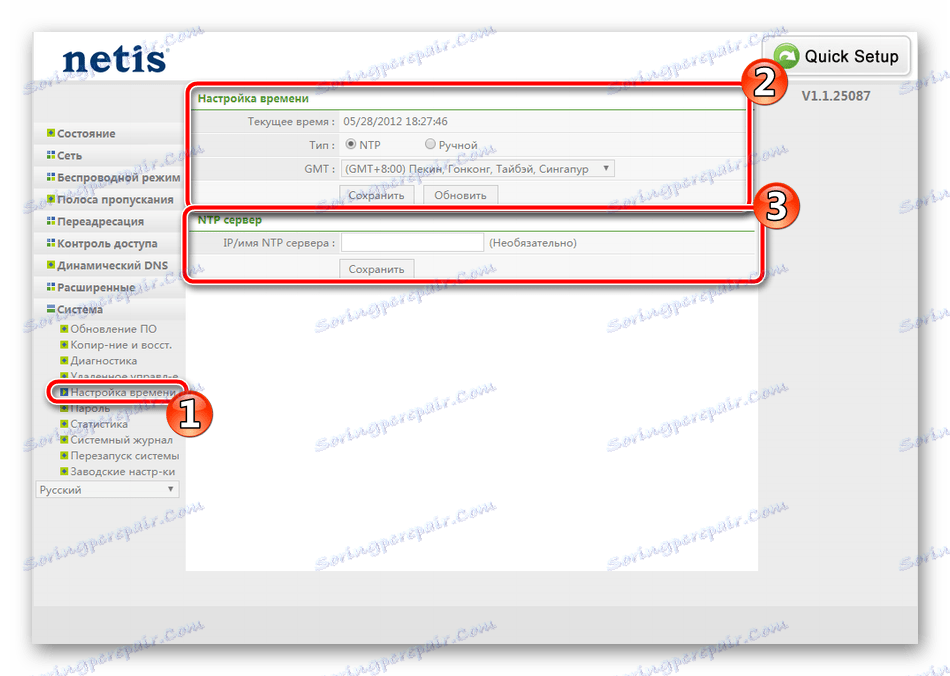
Krok 2: Konfigurace přístupu k Internetu
Nyní byste se měli obrátit na dokumentaci, která byla diskutována výše. Konfigurace přístupu k Internetu je prováděna v souladu s údaji přidělenými poskytovatelem. Také je musíte přesně zadat do vyhrazených linek:
- V sekci "Síť" přejděte na první kategorii "WAN" , určete okamžitě typ připojení a určete jeho typ podle zadaného poskytovatele. Nejčastěji se používá "PPPoE" .
- "IP adresa" , "Maska podsítě" , "Výchozí brána" a "DNS" také vyplňte podle uvedených hodnot v dokumentaci.
- Někdy je nutné odhalit další funkce, aby bylo možné nakonfigurovat "MAC", který je přidělen poskytovatelem nebo je klonován z minulého směrovače.
- Dávejte pozor na část "IPTV" . Zde můžete ručně zadat "adresu IP" , "masku podsítě" a konfigurovat "server DHCP" . To vše je nezbytné pouze v případě pokynů od vašeho poskytovatele internetových služeb.
- Poslední bod, nezapomeňte se ujistit, že správný režim provozu routeru. Pro běžné domácí použití by měl být značka umístěna v blízkosti "směrovače" .
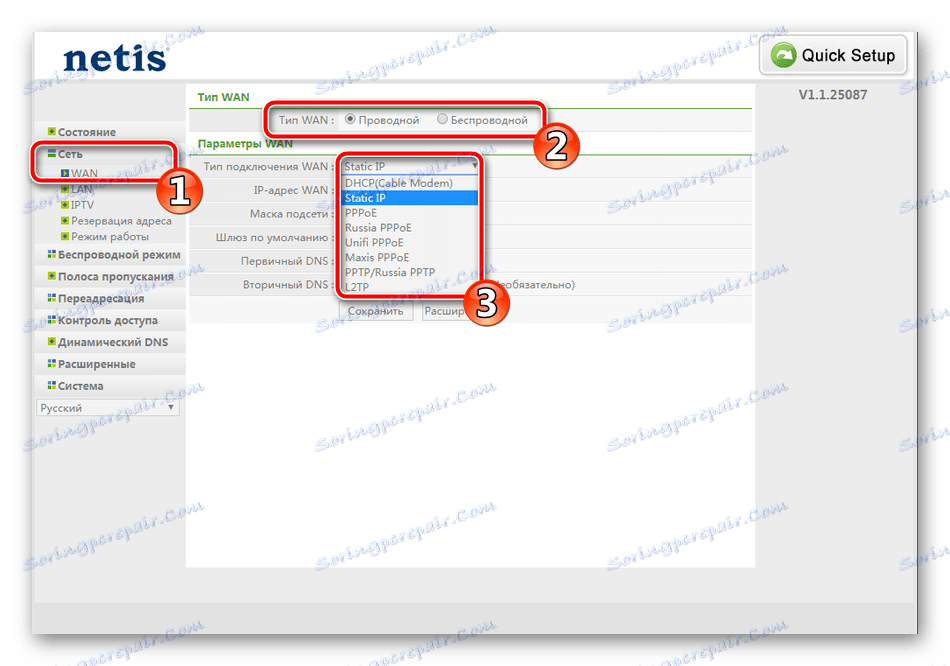
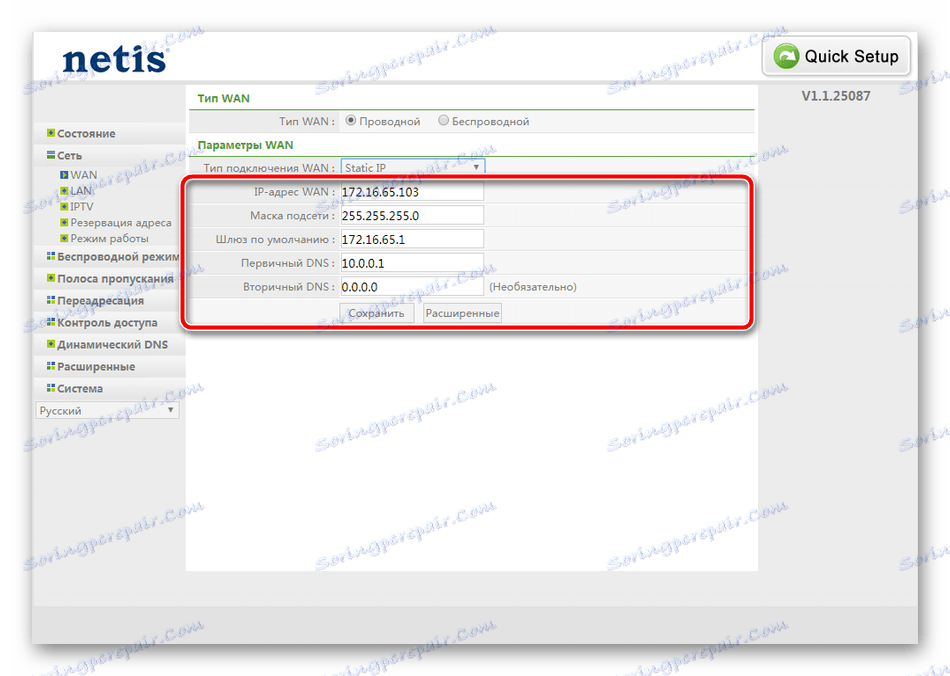

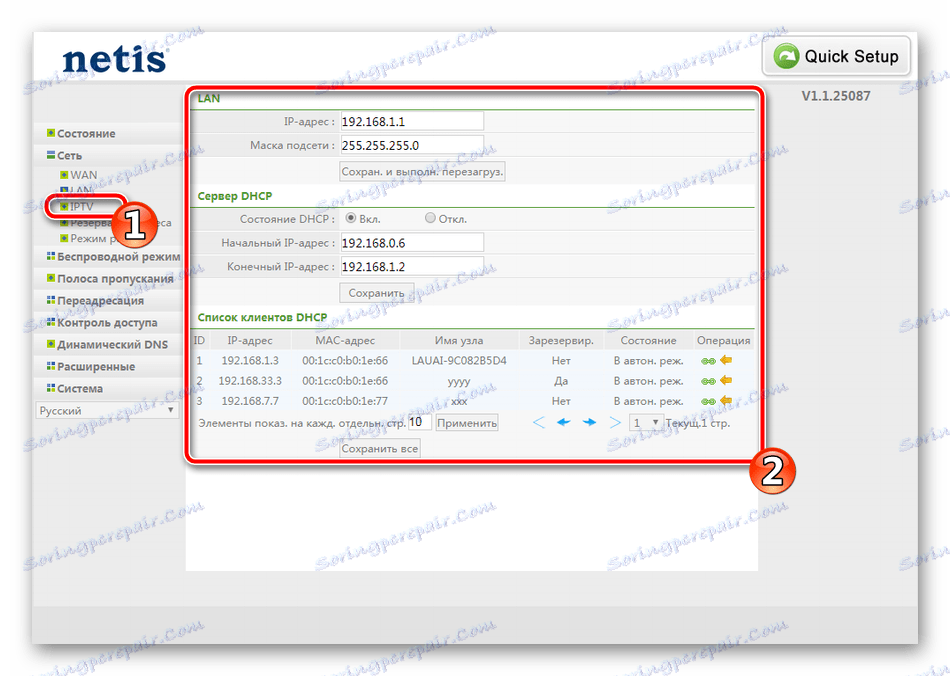
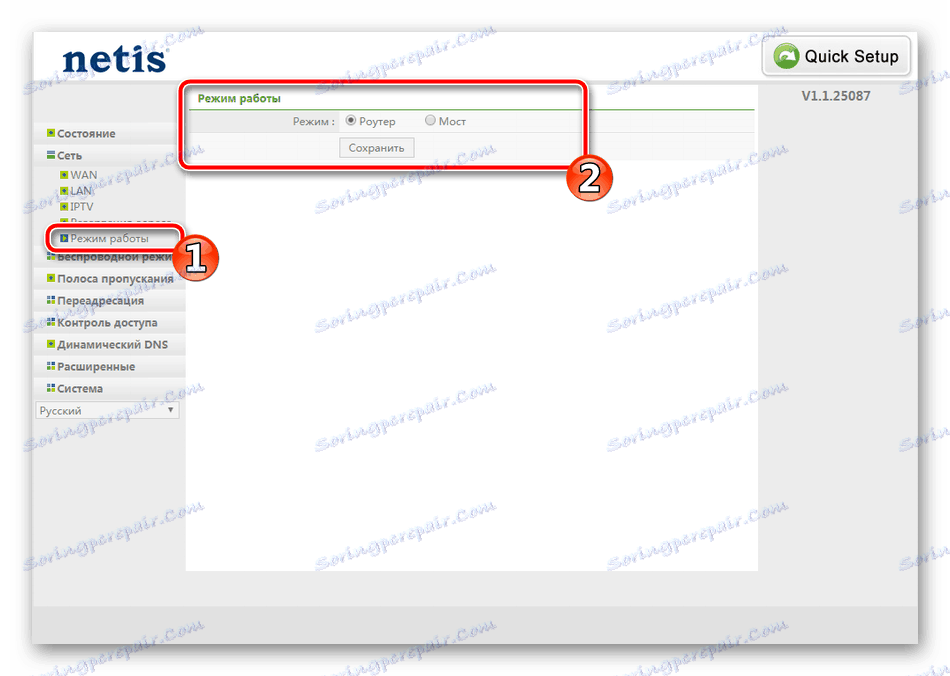
Krok 3: Režim bezdrátového připojení
Většina modelů routerů společnosti Netis podporuje Wi-Fi a umožňuje připojení k internetu bez použití kabelu. Bezdrátové připojení musí samozřejmě být nakonfigurováno tak, aby fungovalo správně. Postupujte takto:
- V části "Režim bezdrátového připojení" vyberte kategorii "Nastavení Wi-Fi" , kde se ujistěte, že je tato funkce povolena, a dejte jí jakýkoliv vhodný název. Název sítě se zobrazí v seznamu dostupných pro připojení.
- Nezapomeňte na zabezpečení, abyste chránili přístupové body od cizích osob. Vyberte typ ochrany "WPA-PSK" nebo "WPA2-PSK" . Druhá má vylepšený typ šifrování.
- Ponechte šifrovací klíč a typ šifrování ve výchozím nastavení, změňte pouze heslo na silnější a uložte nastavení.
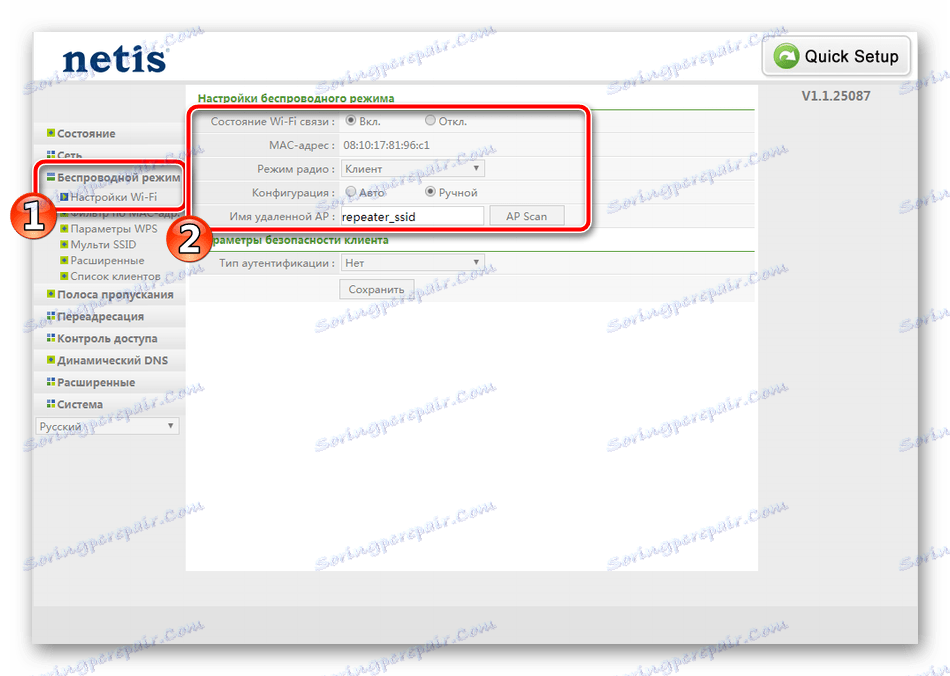
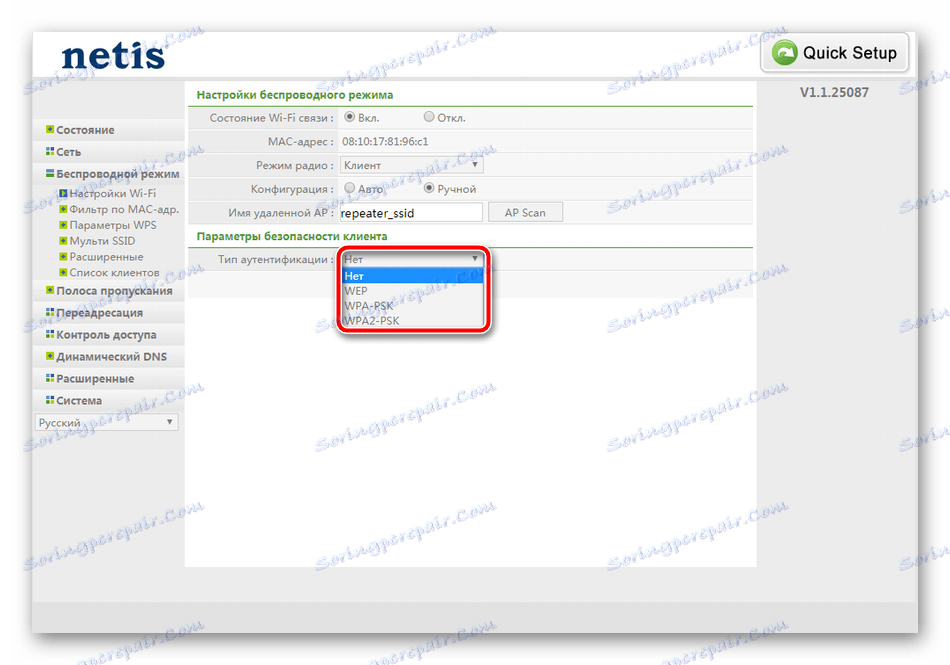
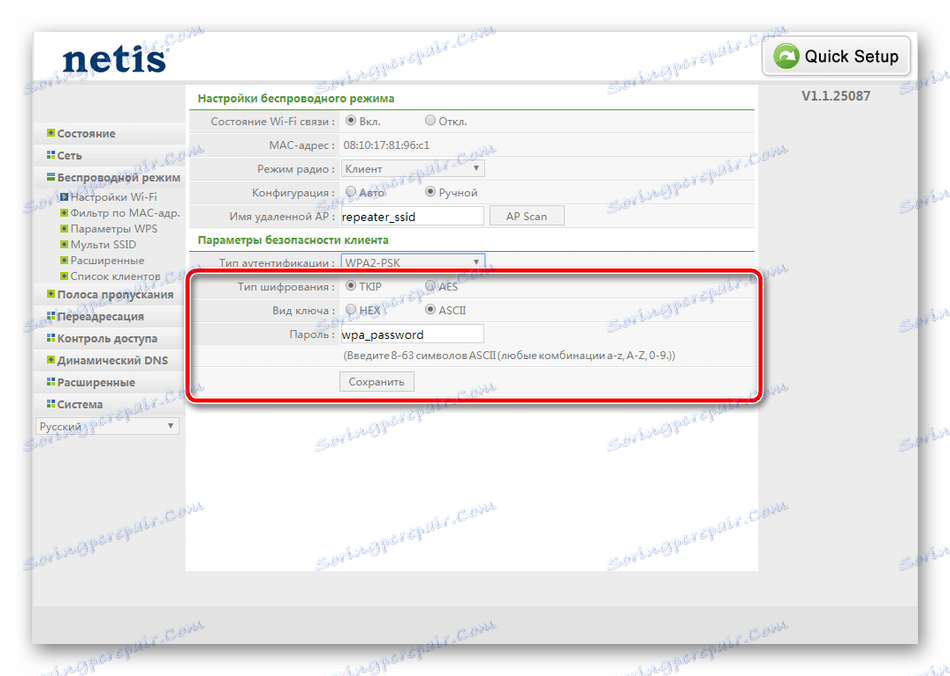
K vašemu bodu se můžete připojit bez zadání hesla pomocí WPS. Na routeru stiskněte speciální tlačítko, aby se zařízení mohlo připojit, nebo zadejte zadaný kód. Toto je nakonfigurováno takto:
- V části "Režim bezdrátového připojení" vyberte kategorii "Nastavení WPS" . Zapněte jej a v případě potřeby změňte pincode.
- Můžete okamžitě přidat domácí zařízení. Jsou přidány zadáním kódu PIN nebo stisknutím speciálního tlačítka na směrovači.
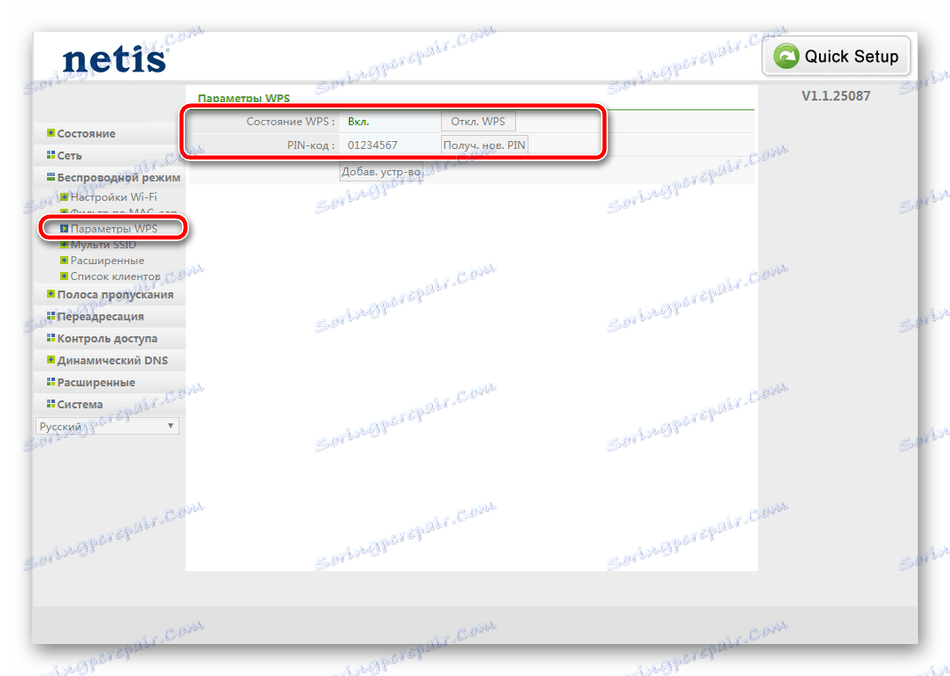
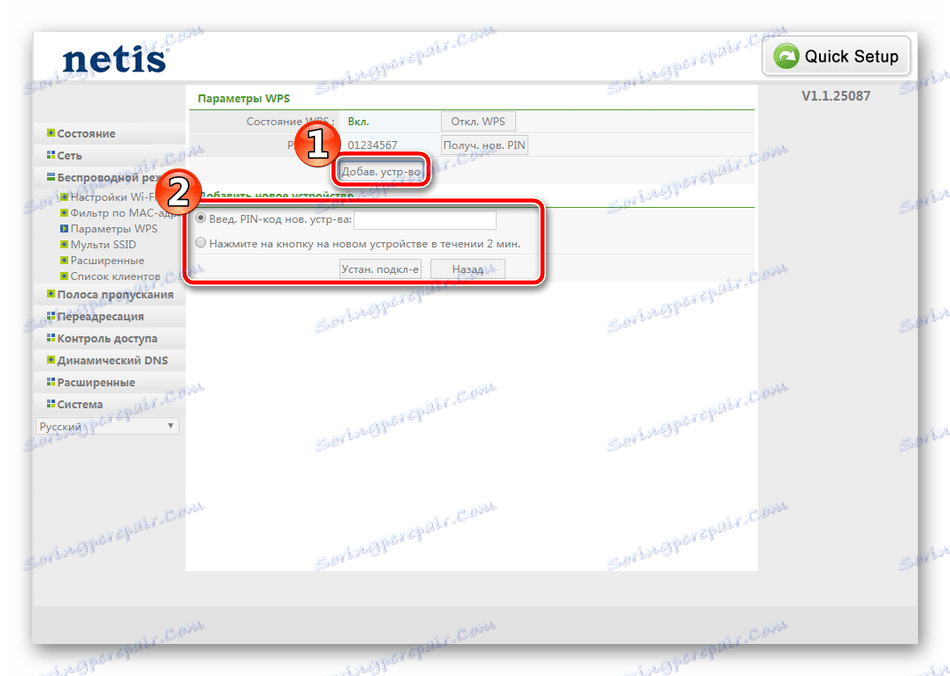
Někdy je třeba vytvořit několik bezdrátových přístupových bodů z jediného směrovače. V takovém případě přejděte do sekce "Multi SSID" , kde zadejte bod, uveďte název a další údaje.
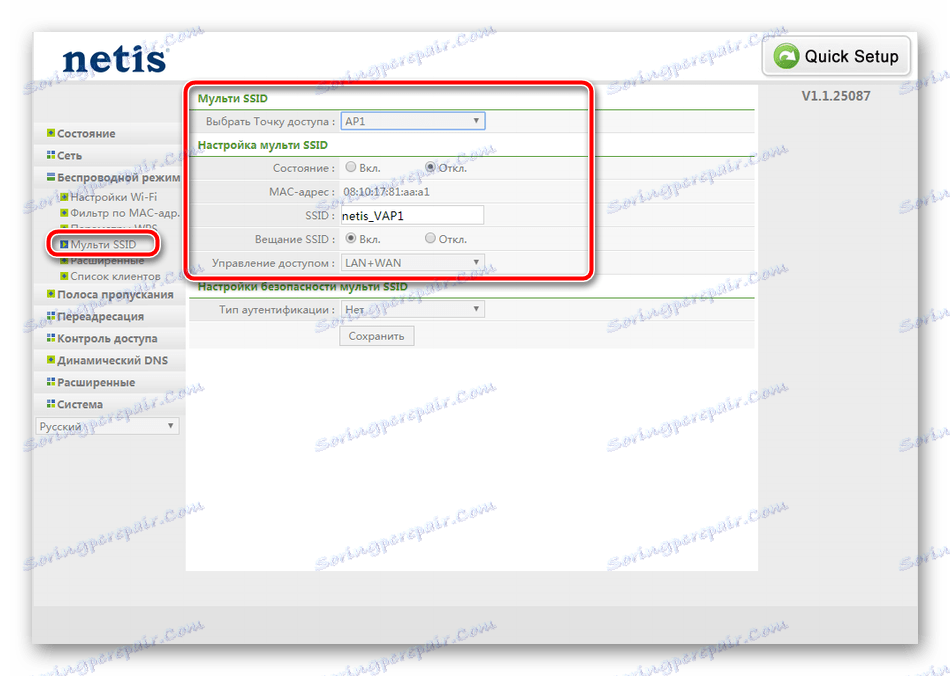
Konfigurace zabezpečení těchto sítí se provádí stejným způsobem jako v pokynech uvedených výše. Vyberte vhodný typ autentizace a nastavte heslo.
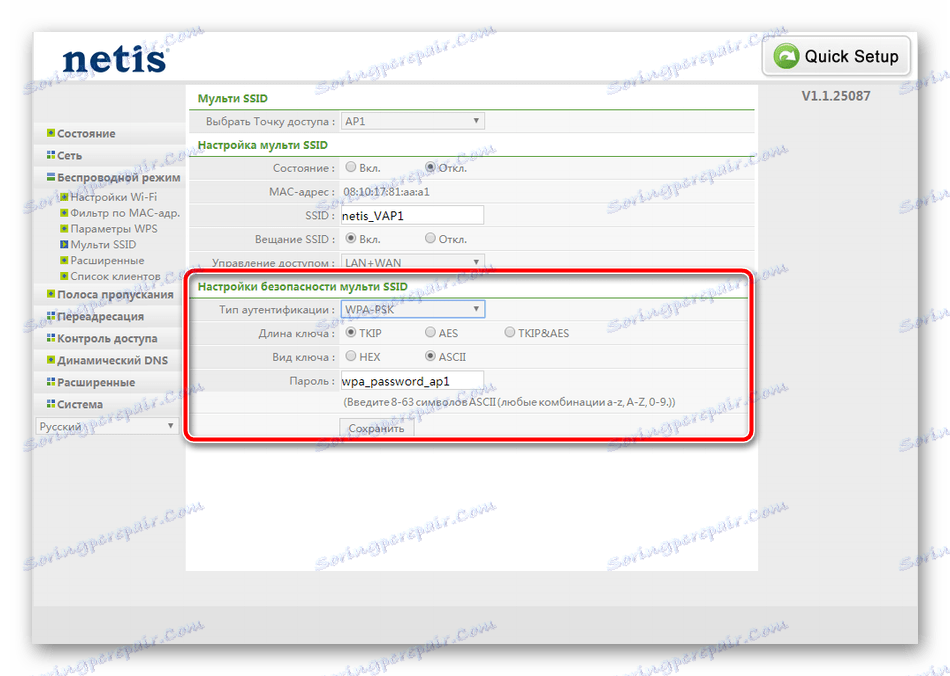
Zadání dalších parametrů bezdrátové sítě běžným uživatelem je téměř nikdy nevyhnutelné, pokročilí uživatelé je však budou moci konfigurovat v sekci Pokročilé . Existují možnosti izolace přístupového bodu, roamingu, ochrany a přenosové síly.
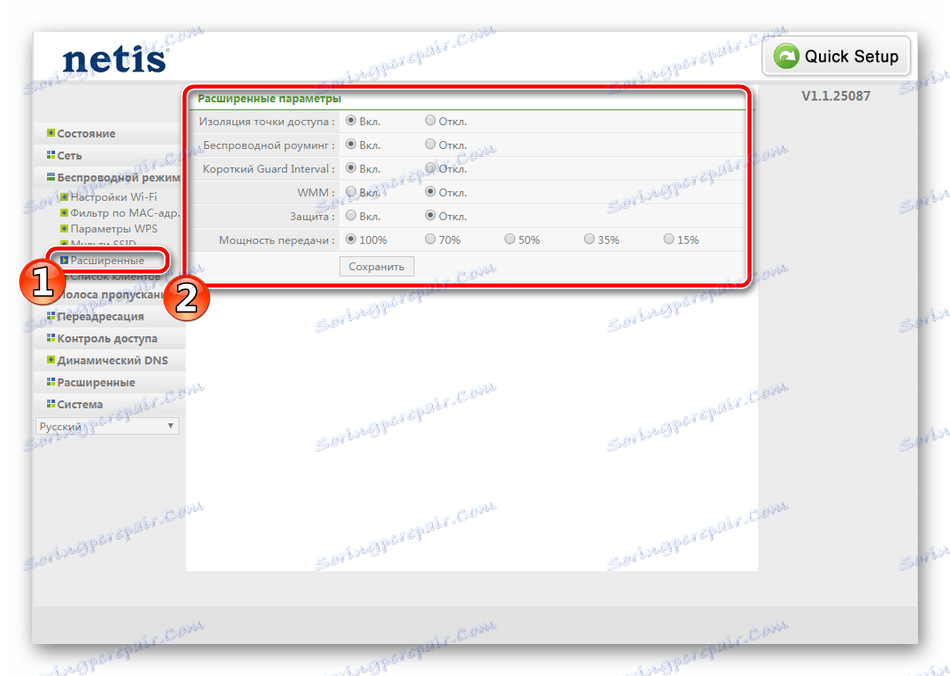
Krok 4: Další funkce routeru
Byla provedena základní konfigurace routeru Netis, nyní se můžete připojit k Internetu. Chcete-li to provést, přejděte do kategorie "Systém" , zvolte "Restartování systému" a klikněte na odpovídající tlačítko zobrazené na panelu. Po restartování se nastavení projeví a zobrazí se přístup do sítě.
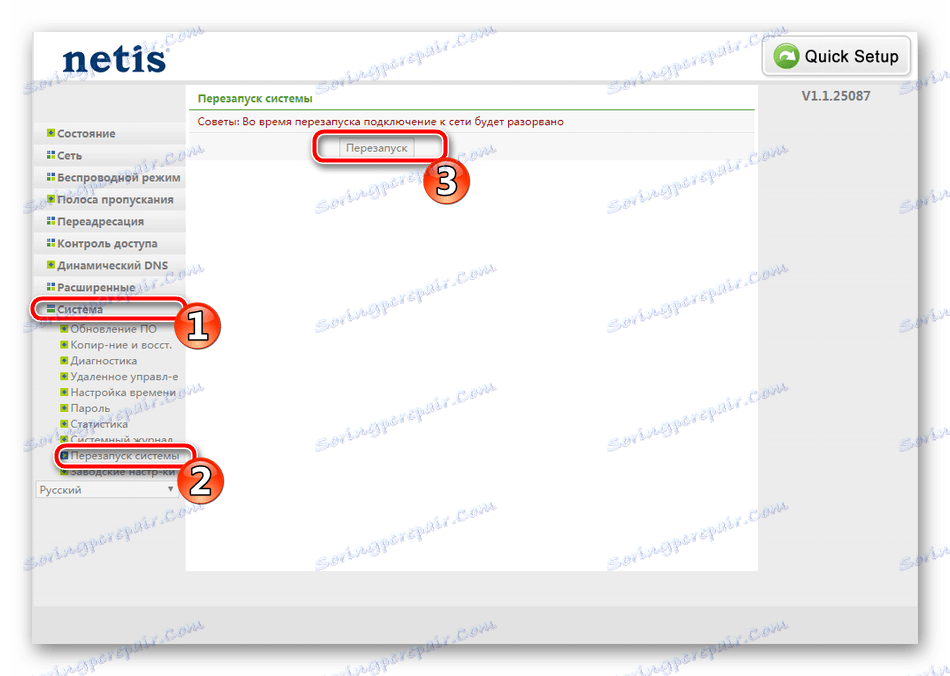
Navíc software Netis umožňuje konfigurovat další funkce. Dávejte pozor na "správu šířky pásma" - zde jsou omezené příchozí a odchozí rychlosti na všech připojených počítačích. Takové řešení pomůže správně rozdělit rychlost mezi účastníky sítě.
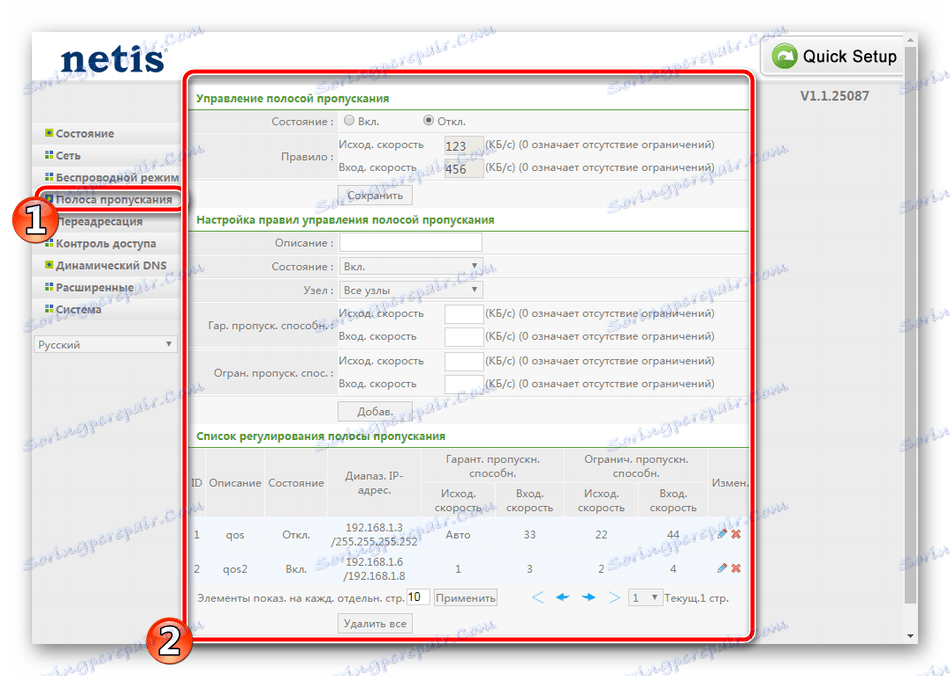
Někdy je směrovač instalován na veřejném místě nebo v kanceláři. V tomto případě může být nutné filtrovat podle adres IP. Chcete-li tuto funkci nakonfigurovat, existuje zvláštní kategorie v kategorii Řízení přístupu . Zbývá pouze určit vhodné parametry a zadat adresy počítače.
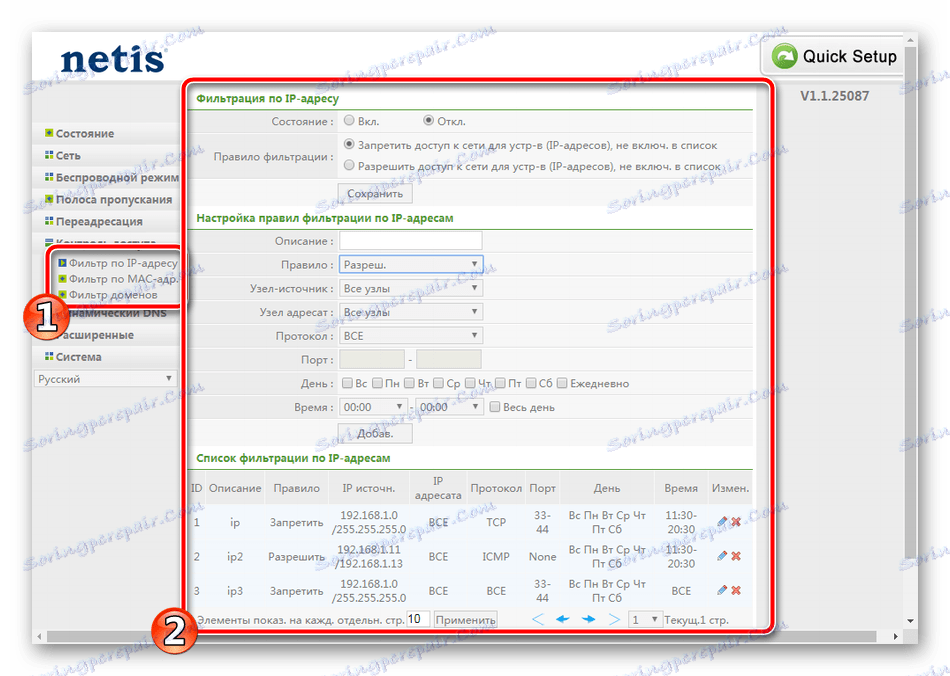
Dále jsme podrobně popsali proces nastavení routerů od společnosti Netis. Jak můžete vidět, tento postup je snadný, nevyžaduje od uživatele další znalosti nebo dovednosti. Je nutné mít pouze dokumentaci od poskytovatele a dodržovat přesně stanovené pokyny, pak určitě budete schopni problém vyřešit.
